Mở khóa toàn bộ iPhone/iPod/iPad của bạn bằng cách xóa mật mã và xóa hoàn toàn Apple ID.
Cách xóa Apple ID của bạn có hoặc không có mật khẩu
"Tôi có một Apple ID mới và muốn xóa vĩnh viễn Apple ID cũ, tôi có thể làm như thế nào?" Khi bạn nhận được một sản phẩm của Apple, bạn sẽ được yêu cầu tạo một Apple ID và mật khẩu. Có thể sử dụng để kích hoạt thiết bị của bạn và truy cập tất cả các dịch vụ Apple có sẵn, chẳng hạn như FaceTime, iMessage, iCloud, Find My, App Store, v.v. Do đó, việc xóa Apple ID khi bạn đổi sang iPhone/iPad mới là rất quan trọng. Tìm hiểu thêm về lý do và cách xóa Apple ID từ bài viết này.
Danh sách hướng dẫn
Điều gì xảy ra khi bạn xóa Apple ID của mình Những việc cần làm trước khi xóa Apple ID của bạn Các bước chi tiết để xóa Apple ID khỏi các thiết bị cũ Cách xóa Apple ID trên iPhone mà không cần mật khẩuĐiều gì xảy ra khi bạn xóa Apple ID của mình
Không khó để xóa Apple ID, nhưng hành động này có thể có tác động sâu rộng. Thay đổi chính là bạn không thể đăng nhập vào Apple ID sau khi đã xóa.
• Apple sẽ xóa thông tin tài khoản liên quan đến thông tin đăng nhập Apple của bạn.
• Lịch sử mua hàng của bạn trên App Store, iTunes và Apple Pay sẽ bị xóa vĩnh viễn.
• Dữ liệu của bạn trong iMessage, iCloud và FaceTime cũng sẽ bị xóa.
• Các cuộc hẹn tại Apple Store và các trường hợp hỗ trợ AppleCare cũng sẽ bị hủy.
• Các đăng ký được liên kết với tài khoản của bạn sẽ tự động bị hủy khi đơn hàng của bạn kết thúc, nhưng bạn không thể truy cập chúng bằng ID Apple của mình.
• Sau khi bạn xóa Apple ID, không ai có thể kích hoạt lại, kể cả Apple.
Những việc cần làm trước khi xóa Apple ID của bạn
Vì Apple ID của bạn rất cần thiết để truy cập vào các giao dịch mua, tải xuống, nội dung và dữ liệu trên thiết bị của bạn, nên có một số điều bạn nên làm trước khi xóa Apple ID của mình. Để tránh mất dữ liệu, bạn nên:
1. Sao lưu dữ liệu được lưu trữ và sao lưu trên iCloud vào máy tính của bạn bằng iTunes/Find.
2. Tải tin nhắn và danh bạ trong iMessage và FaceTime xuống máy tính của bạn.
3. Hủy kích hoạt cho App Store, Apple News+, Apple Fitness+, Apple Arcade, Apple TV+ và Apple Music.
4. Tắt tính năng Tìm của tôi.
Tắt tính năng Find My trên iOS 13 trở lên:
Bước 1Chạm vào tên của bạn trong ứng dụng “Cài đặt”.
Bước 2Chọn “Tìm của tôi”, chạm vào “Tìm iPhone của tôi” và tắt “Tìm iPhone của tôi”.
Bước 3Khi được nhắc, hãy nhập mật khẩu Apple ID của bạn và xác nhận tắt tính năng Tìm iPhone của tôi.
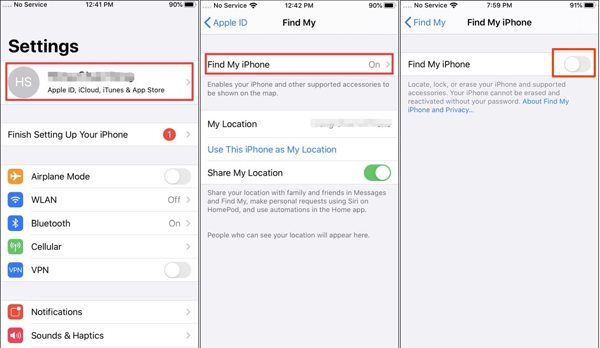
Tắt tính năng Find My trên iOS 12 và các phiên bản cũ hơn:
Bước 1Mở ứng dụng “Cài đặt”, chọn “iCloud” và chạm vào “Tìm iPhone của tôi”.
Bước 2Tắt tính năng “Tìm iPhone của tôi”.
Bước 3 Nếu được nhắc, hãy nhập mật khẩu Apple ID của bạn và xác nhận xóa Apple ID khỏi iPhone.
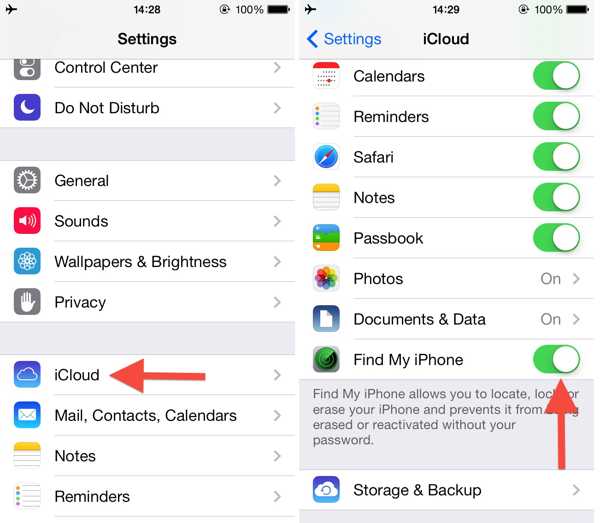
Tắt tính năng Find My trên máy Mac:
Bước 1Vào menu “Apple” và chọn “Cài đặt hệ thống” hoặc “Tùy chọn hệ thống”.
Bước 2Nhấp vào tên của bạn, chọn “iCloud” và nhấn “Hiển thị tất cả” trong mục “Ứng dụng sử dụng iCloud”.
Bước 3Bỏ chọn “Find My Mac” và nhập mật khẩu Apple ID của bạn nếu được nhắc. Nhấp vào “Continue” và xác nhận.
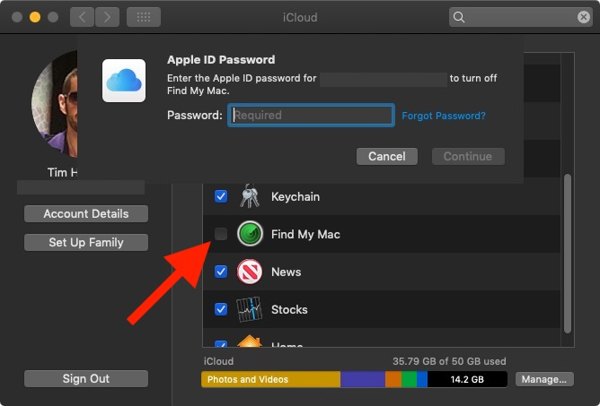
Đăng xuất khỏi iPhone/iPad:
Bước 1Chạm vào hồ sơ của bạn trong ứng dụng Cài đặt.
Bước 2Nếu bạn đã tắt Find My iPhone, hãy chạm trực tiếp vào “Sign Out” ở cuối. Nếu không, hãy tắt Find My iPhone và tiếp tục.
Bước 3Chọn loại dữ liệu mà bạn muốn giữ lại một bản sao và chạm vào “Đăng xuất” một lần nữa.
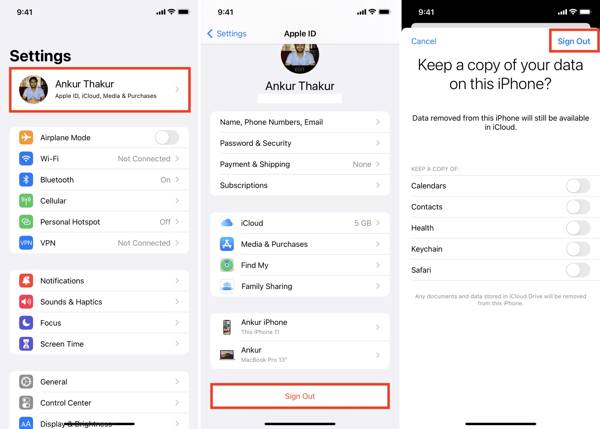
Đăng xuất khỏi máy Mac:
Bước 1Vào menu “Apple” và chọn “Cài đặt hệ thống” hoặc “Tùy chọn hệ thống”.
Bước 2Nhấp vào “Apple ID” và nhấn “Overview” trên macOS Mojave hoặc phiên bản mới hơn. Hoặc nhấp vào “iCloud” trên macOS High Sierra hoặc phiên bản cũ hơn.
Bước 3Nhấp vào nút “Đăng xuất”.
Bước 4Kiểm tra các loại dữ liệu mong muốn và nhấp vào “Giữ bản sao” nếu bạn muốn tải xuống bản sao dữ liệu iCloud. Nhấp vào “Giữ trên máy Mac này” nếu bạn muốn lưu dữ liệu vào máy Mac của mình.
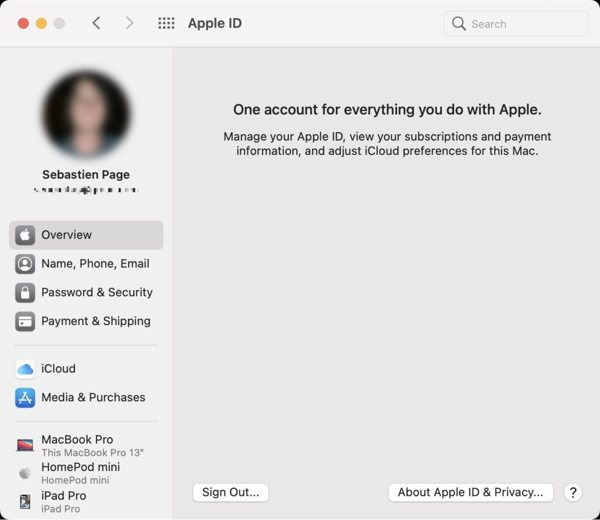
Các bước chi tiết để xóa Apple ID khỏi các thiết bị cũ
Bước 1Truy cập trang web iCloud chính thức trong trình duyệt web và đăng nhập vào Apple ID để xóa. Nếu bạn bật xác thực hai yếu tố, hãy nhập mã xác minh trên màn hình của bạn.
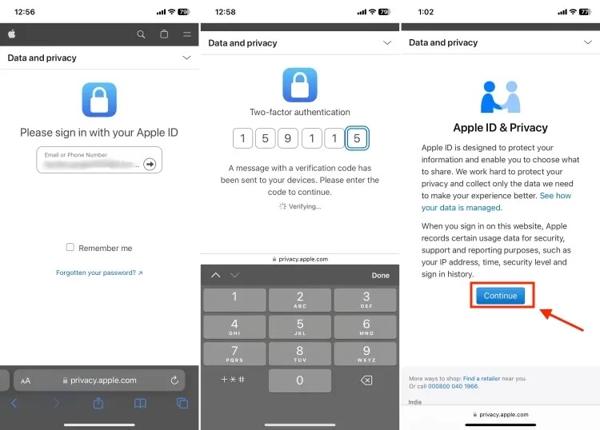
Bước 2Nhấp hoặc chạm vào “Tiếp tục” để bắt đầu xóa Apple ID của bạn. Nhấp hoặc chạm vào liên kết “Yêu cầu xóa tài khoản của bạn” bên dưới “Xóa tài khoản của bạn”.
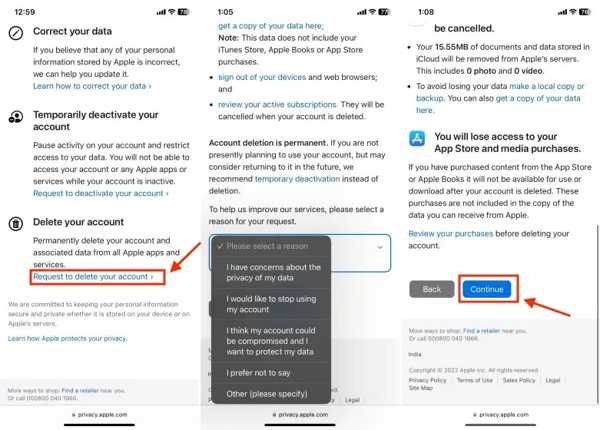
Bước 3Chọn lý do xóa Apple ID và nhấn “Tiếp tục”. Đọc tuyên bố miễn trừ trách nhiệm và nhấp hoặc chạm vào “Tiếp tục”.
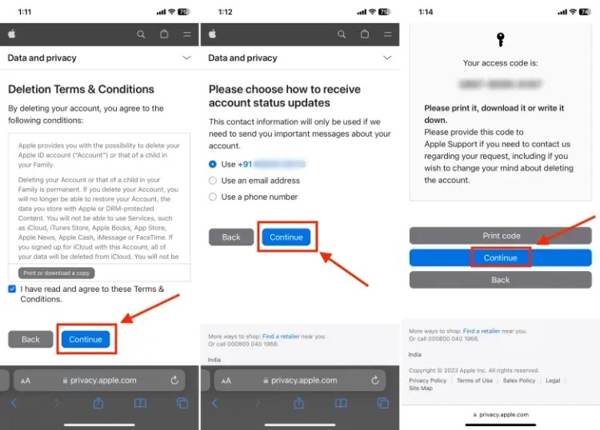
Bước 4Kiểm tra “Đồng ý với các điều kiện” ở trang tiếp theo và chọn cách nhận cập nhật trạng thái tài khoản. Nhấn nút “Tiếp tục” để nhận mã truy cập.
Bước 5Nhập mã truy cập vào trường và tiếp tục chạm vào “Xóa tài khoản”. Cuối cùng, chạm vào nút “Đăng xuất” để xác nhận. Sẽ mất bảy ngày để xóa Apple ID của bạn vĩnh viễn.
Cách xóa Apple ID trên iPhone mà không cần mật khẩu
Nếu bạn quên mật khẩu Apple ID, bạn không thể xóa Apple ID khỏi iPhone của mình. Vì vậy, bạn nên dựa vào 4Easysoft Mở khóa iPhone, có thể xóa Apple ID của chủ sở hữu trước mà không cần mật khẩu. Hơn nữa, nó sẽ đảm bảo không mất dữ liệu trong quá trình này. Theo cách này, bạn có thể dễ dàng đăng nhập vào tài khoản Apple bằng ID mới.

Xóa Apple ID và mật khẩu không cần mật khẩu khỏi thiết bị iOS.
Hỗ trợ tất cả các mẫu iPhone và iPad mới nhất, bao gồm iPhone 16/15.
Xóa Khóa kích hoạt iCloud và các hạn chế khác như Thời gian sử dụng màn hình.
Chỉ xóa Apple ID mà không xóa các dữ liệu quan trọng khác trên iPhone.
Bảo mật 100%
Bảo mật 100%
Sau đây là quy trình xóa Apple ID khỏi iPhone của bạn mà không cần mật khẩu:
Bước 1Chạy công cụ xóa Apple ID tốt nhất sau khi cài đặt trên máy tính của bạn và chọn “Xóa Apple ID”. Kết nối iPhone của bạn với cùng một máy bằng cáp Lightning.
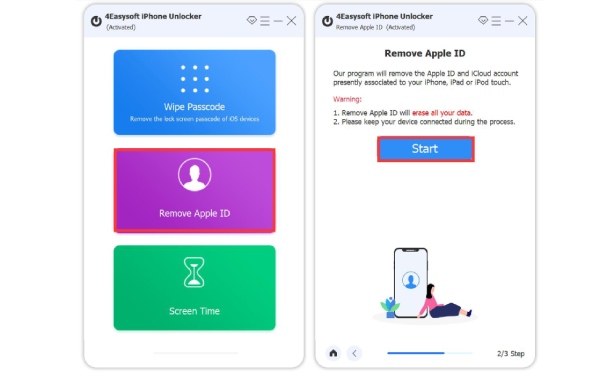
Bước 2Nhấp vào nút “Start” và phần mềm sẽ xóa Apple ID của bạn ngay lập tức nếu Find My bị vô hiệu hóa. Nếu không, bạn sẽ phải đối mặt với hai tình huống:
Trên iOS 11.3 hoặc phiên bản cũ hơn, hãy đặt lại tất cả cài đặt trên iPhone và phần mềm sẽ thực hiện phần việc còn lại.
Trên iOS 11.4 trở lên, hãy bật xác thực hai yếu tố. Nhập “0000”, xác nhận thông tin iPhone của bạn và nhấp vào “Bắt đầu” để tải xuống chương trình cơ sở. Tiếp theo, nhập “0000” và nhấp vào “Mở khóa”.

Phần kết luận
Hướng dẫn này giải thích cách xóa Apple ID vĩnh viễn. Bạn cần mật khẩu để xóa tài khoản của mình trên web. Tuy nhiên, bạn có thể xóa Apple ID cũ và mật khẩu khỏi iPhone hoặc iPad bằng cách sử dụng 4Easysoft Mở khóa iPhone. Nếu bạn có thắc mắc hoặc đề xuất khác, vui lòng liên hệ với chúng tôi.
Bảo mật 100%
Bảo mật 100%


